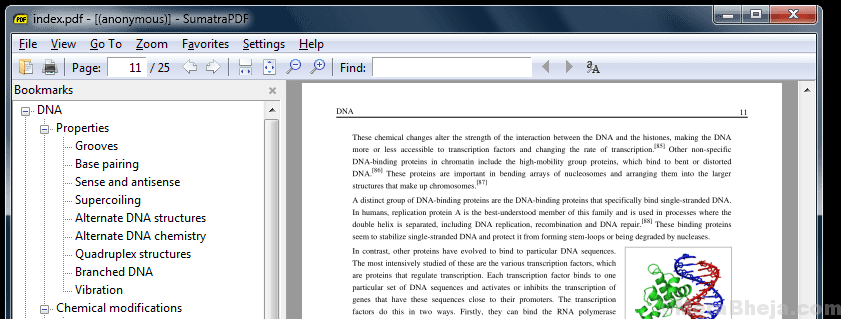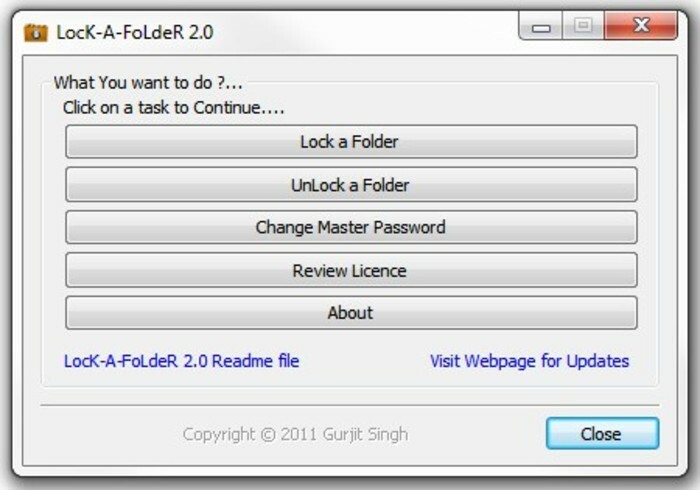Každý z nás používá k prohlížení a nahrávání videí každý den youtube nebo facebook. Před nahráním možná budeme muset Upravit jim. Možná přemýšlíte o obtížnosti mít placený software. Ale nedělej si starosti! máme řešení, které stojí krk za krkem s placenými z hlediska funkcí. Není to nic jiného než „editor videa Openshot“, o kterém mluvíme. Editor videí Openshot je ten, který lze stáhnout přímo z oficiálních stránek. Zde probereme několik zajímavých funkcí video editoru openshot.
Přečtěte si také:Tipy a triky Final Cut pro X.
i. Stažení
klikněte zde přejdete na stránku stahování.

Posunutím dolů najdete možnost zvolit verzi operačního systému. Jakmile jej vyberete, zobrazí se odkaz na odpovídající instalační soubor. Klikněte na něj a stáhněte instalační program. Nainstalujte jej do svého systému.
ii. Pracovní
Stejně jako většina softwarů i openshot je aplikace řízená pomocí nabídek. Funkce lze použít výběrem příslušných možností dostupných na panelu nabídek i na hlavním panelu. Nyní se můžeme podívat na úpravu jednoduchého videa. Kroky jsou uvedeny níže.
1. otevřete editor videa OpenShot. Poté se zobrazí následující okno.

2. Importujte soubor, který chcete upravit.
K tomu přejděte na Soubor -> Importovat soubory. Vyberte požadovaný soubor.

3. Jakmile vyberete soubor, zobrazí se v levé části okna.

4. Přidejte soubory do pracovního prostoru:
Nejprve musíte rozbalit okno, abyste viděli pracovní prostor. Klikněte tedy na tlačítko rozbalit na panelu nástrojů. Pak jednoduše přetáhněte soubory do pracovního prostoru.

5. Jakmile přenesete soubory do pracovního prostoru, můžete jim dát speciální efekty. Pokud máte více souborů, tvoří časovou osu.

Za tímto účelem přejděte do části „Efekty“ na hlavním panelu. V zobrazeném seznamu jsou uvedeny různé dostupné efekty. Vyberte požadovanou možnost a přetáhněte ji.
6. Po dokončení práce lze video zobrazit pomocí okna náhledu vpravo.
7. Můžete také přiblížit a oddálit soubory na časové ose pro jemné promíchání zvukových záznamů a videí.
8. Po úpravách video uložte. Soubor -> uložit projekt
Vezměte prosím na vědomí, že OpenShot nám také poskytuje možnost přidat statické i 3D soubory.
Doufám, že to pomůže 🙂